Jak pokazać ukryte pliki i foldery w systemie Windows 7
Jeśli korzystałeś z poprzednich wersji systemu operacyjnego Windows i pamiętasz, że widziałeś pliki i foldery, które były nieco przezroczyste w porównaniu do reszty plików, oznacza to, że widziałeś ukryte pliki i foldery. System operacyjny Windows próbuje ukryć pliki i foldery, które są ważne dla działania komputera, aby zapobiec ich przypadkowej edycji lub usunięciu. Te pliki są jednak nadal dostępne i można je zobaczyć, dostosowując jedno ustawienie dla folderów Eksploratora Windows. Kontynuuj czytanie tego samouczka, aby dowiedzieć się, jak wyświetlać ukryte pliki i foldery w systemie Windows 7 oraz dostosowywać pliki, których wcześniej nie widziałeś.
Pokazywanie ukrytych plików i folderów w systemie Windows 7
Jednym z głównych powodów, dla których możesz chcieć pokazać ukryte pliki i foldery, jest dokonanie zmian w plikach znajdujących się w folderze AppData Twojego profilu użytkownika. Jest to folder zawierający większość informacji o programie i pliki tworzone przez programy pakietu Microsoft Office. Ponadto zawiera folder Autostart, w którym można modyfikować programy uruchamiane po włączeniu komputera. Możesz sprawdzić jeden z naszych innych artykułów, w jaki sposób automatycznie uruchomić Google Chrome, jeśli chcesz uruchomić określony program po każdym włączeniu komputera.
Rozpocznij proces ukrywania plików i folderów w systemie Windows 7, klikając ikonę Eksploratora Windows na pasku zadań u dołu ekranu. Jest to ikona folderu Manila pokazana na poniższym obrazku.

Kliknij menu rozwijane Organizuj na poziomym niebieskim pasku u góry okna, a następnie kliknij menu Opcje folderów i wyszukiwania . Spowoduje to otwarcie nowego okna o nazwie Opcje folderów .
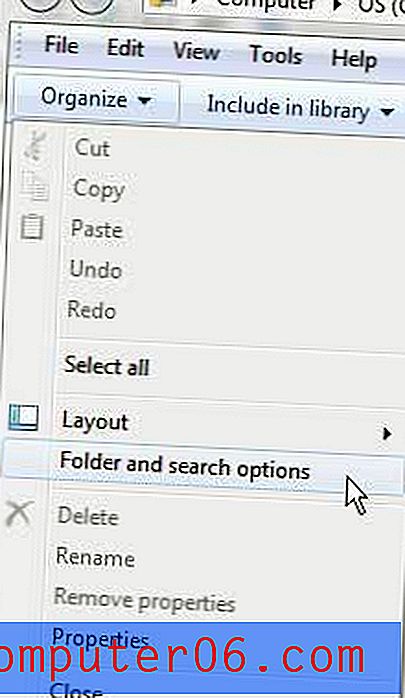
Kliknij kartę Widok u góry okna Opcje folderów, a następnie zlokalizuj sekcję Ukryte pliki i foldery w obszarze Ustawienia zaawansowane okna.
Zaznacz opcję po lewej stronie Pokaż ukryte pliki, foldery i dyski .
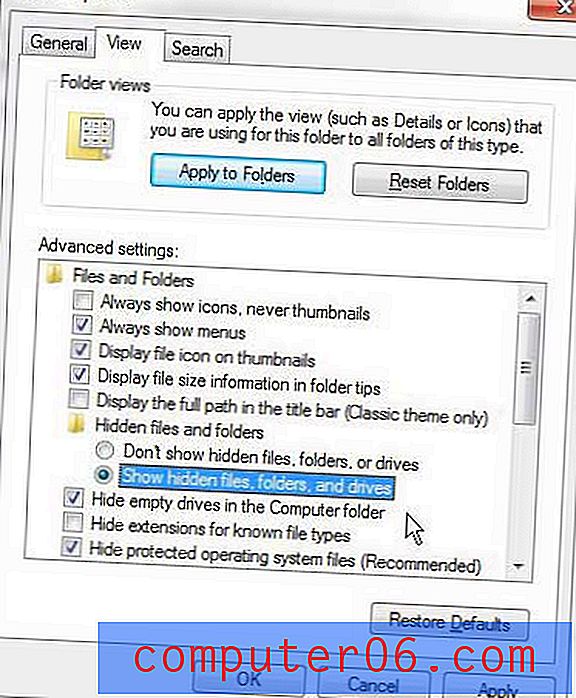
Kliknij przycisk Zastosuj, aby zastosować zmiany, a następnie kliknij przycisk OK, aby zamknąć okno. Możesz powrócić do tego okna w dowolnym momencie z dowolnego folderu Eksploratora Windows i wyłączyć wyświetlanie ukrytych plików i folderów, jeśli nie chcesz już włączać tej opcji.



